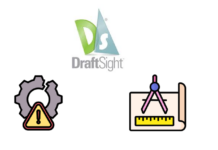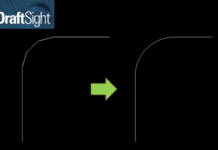Son güncelleme: 24.08.2023
DraftSight ve diğer tüm yazılımlarda asgari hatta önerilen donanımsal kaynaklara sahip olmak çalışma performansımızı arttırmak için birincil öneridir.
Aşağıdaki içerikten DraftSight sistem gereksinimlerini inceleyebilirsiniz.
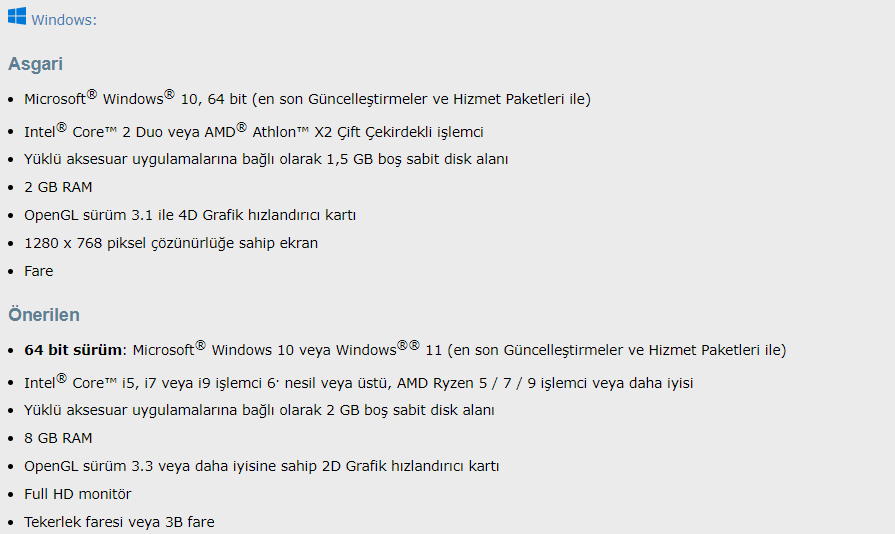
İkincil olarak, çalışma performansımızı arttırmak için çizim dosyamız içerisinde çeşitli düzenlemeler yapmak mümkün.
DraftSight ve diğer tüm 2D yazılımlarda, grafik alanında görüntülediğimiz objelerin miktarı ve çizime dahil edilen diğer varlıklar dosya boyutumuzu büyütebilir. Büyük dosya boyutları; gezinme hızımızı, objelerin düzenlenmesini ve oluşturulmasını doğrudan etkilemektedir. Bu etkileri birkaç iyi yöntemle azaltmak ve dosya boyutlarımızı küçülterek performansımızı arttırmak mümkün.
Gelin birlikte bu yöntemlere göz atalım.
1. Çalışmayı Basit Tutmak
Grafik alanında ne kadar çok obje görüntülenirse bilgisayarımıza yani donanımsal kaynaklarımıza o kadar çok talep gönderilir. Çizimimizin amacına ve ne göstermek istediğimize karar vererek çalışmamızı sadeleştirmek işimize yarayacaktır.
2. Çizimi Temiz Tutmak
- Yinelenen Objeleri Silmek
Model alanımızda birbirinin kopyası olarak oluşturulan, örtüşen ya da aynı çizgide hizalanan objeler olabilir. DISCARDDUPLICATES (OVERKILL) komutu ile yinelenen objeleri kaldırabilir, örtüşen ya da eş doğrusal olarak hizalanmış objeleri birleştirebiliriz. Bu işlem toplam obje miktarını azaltacaktır.
- Kullanılmayan Objeleri Temizlemek
Çalışmamızın içerisindeki tüm objeler çizimimizin geliştirilmesine katkı sağlamıyor olabilir. Bu objeleri seçerek CLEAN (PURGE) komutu ile temizleyebiliriz. Bu komut katmanlar, metin stilleri gibi grafiksel olmayan objeleri ifade etmektedir.
- Çizim Veritabanını Temizlemek
Çizimimizin veritabanının bozulması DraftSight’ın performansını etkileyebilir. CHECK (AUDIT) komutu ile çizim veritabanımızı temizlemek işimize yaracaktır.
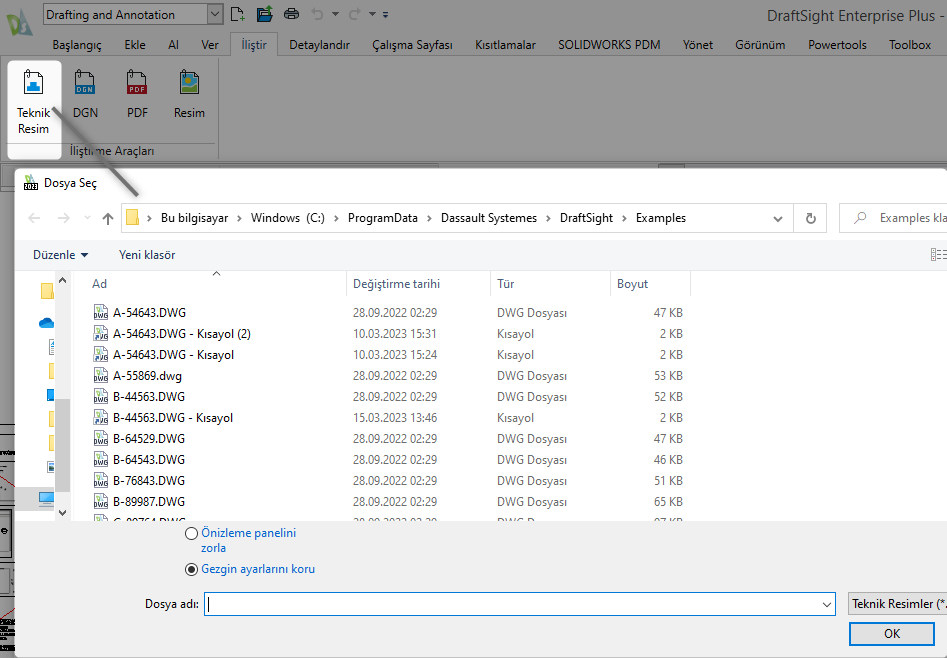
3. Referansları Kullanmak
Bazen büyük miktarda objeyi bir arada görmek istediğimizde DraftSight’ın performansı düşebilir. DraftSight böyle bir durumda, küçük çizimleri daha büyük bir ana çizime gönderme işlevi sunmaktadır. Bu işlev ile, ana çizimi daha küçük referanslı çizimlere dönüştürebiliriz. Bu çizimler ana çizimden bağımsız olarak oluşturulabilir ve düzenlenebilir. Bu işlem ile ana çizimde büyük çalışmayı sürdürmeye devam ederken küçük çizimler sayesinde performansımızı arttırabiliriz. ATTACHDRAWING komutu ile ana çizime referanslarımızı ekleyebiliriz. Ana çizimde referans verilen bir çizimin yalnızca belirli alanlarını görüntülemek ve görüntülenen alan miktarını azaltmak istiyorsak CLIPREFERENCE komutunu kullanabiliriz.
4. Katman ve Obje Görünürlüğünü Ayarlamak
DraftSight’ta teknik resim çalışmalarımızı katmanlarla yapılandırıyoruz. LAYER komutu ile bir katmanı kolayca gizleyebilir ya da katman yöneticisinden katman filtrelerini kolaylıkla tanımlayabiliriz. Katman durumu için aynı işlemi yine LAYERSTATE komutu da yapmaktadır.
Model alanımızdaki objelerimizi HIDELAYER komutu ile ayrı ayrı katmanlarda görünmez hale getirebilir, ISOLATE komutu ile tekrar görünür hale dönüştürebiliriz. Yalnızca çalıştığımız katman ve objeleri görünür kılmak performansımızı arttıracaktır.
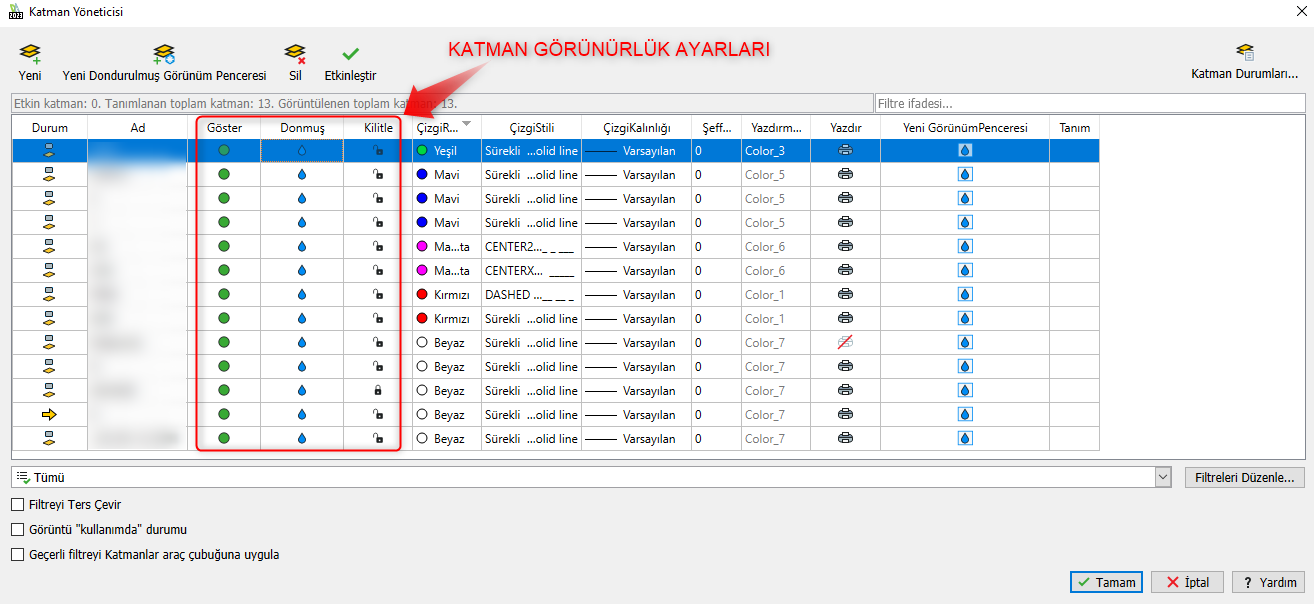
DraftSight’ın güncel sürümleri, çalışma dosyalarınız üzerindeki performansı arttırmak amacıyla iyileştirilmiştir. DraftSight 2022 SP3 ve öncesi lisanslara sahipseniz, bu lisansları güncelleştirerek verimliliğinizi arttırabilirsiniz.
Ayrıntılı bilgi ve iletişim için DraftSight ürün web sayfamızı ziyaret edebilir, DraftSight’ın son sürümünü 30 gün ücretsiz test etmek için ilgili formları doldurabilirsiniz.